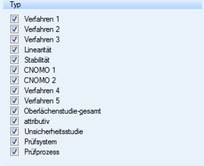Filtern / Sortieren

Die Filtermöglichkeit steht in fast allen merkmalsübergreifenden Grafiken (Übersicht|Kennwerte Merkmale) zur Verfügung, ist jedoch abhängig von der jeweiligen Softwareversion, dem jeweiligen Modul u. ob es sich um eine Einzelwertmerkmal oder eine merkmalsübergreifende Grafik handelt. Je nach Grafik beinhaltet der Dialog mehr oder weniger Filtermöglichkeiten.
Unabhängig von der Grafik werden hier alle Möglichkeiten erklärt.
Darauf achten, dass ein Fenster aktiv ist welches eine merkmalsübergreifende Grafik darstellt.
Durch das anklicken des Symboles „Spezial“ u. anschließend „Filtern/Sortieren“ öffnet sich das Fenster „Selektion/Sortierung“, in welchem Sie Ihren gewünschten Filter nach versch. Merkmalen setzen können. Es können auch mehrere Filter miteinander kombiniert werden.
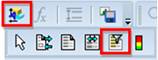
Merkmalsklasse
• Nur Merkmale der angewählten Klassen werden dargestellt.
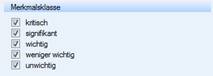
Merkmalsart
• Nur Merkmale der angewählten Merkmalsarten werden dargestellt
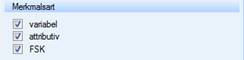
• Dokumentationspflicht
Nur Merkmale mit / ohne Dokumentationspflicht werden dargestellt.

Merkmalsgruppierungen
• Merkmale werden anhand der gewählten Gruppierung angezeigt.
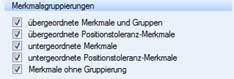
• Gesamtbeurteilung der Merkmale
Diese Filteroption greift auf die Anforderungen zurück, welche in der aktuellen Strategie für das jeweilige Merkmal gelten.
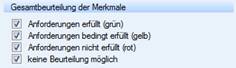
• Alarme
Je nach Programm und Alarmermittlung kann hier die Visualisierung auf die Merkmale eingeschränkt werden, welche einen Alarm aufweisen.
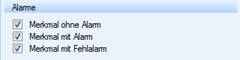
• Nur Teileinfo
Bei der Aktivierung dieser Option werden die Informationen von den Teilen dargestellt, die in der Teile/Merkmalsliste als Teil aufgelistet sind.

Bsp.:
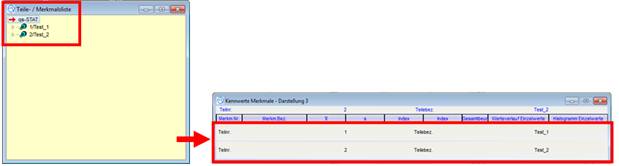
• Teileselektion
Durch Aktivierung dieser Option haben Sie die Möglichkeit die Angaben aus der Teilemaske nach versch. Kriterien (Teilfeld/Feldinhalt) zu wählen. Zudem haben Sie die Möglichkeit bestimmte Sachen, die Sie in der Übersicht nicht sehen wollen, mit der Option ausschließen auszublenden.
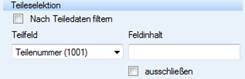
• Merkmalsselektion
Durch Aktivierung dieser Option haben Sie die Möglichkeit die Angaben aus der Merkmalsmaske nach versch. Kriterien (Merkmalsfeld/Feldinhalt) zu wählen. Zudem haben Sie die Möglichkeit bestimmte Sachen, die Sie in der Übersicht nicht sehen wollen, mit der Option ausschließen auszublenden.
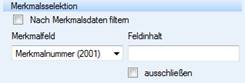
• Sortierung der Teile
Durch Aktivierung dieser Option haben Sie die Möglichkeit die Angaben aus der Teilemaske nach versch. Kriterien zu wählen.
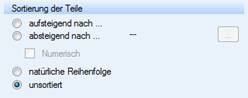
• Sortierung der Merkmale
Durch Aktivierung dieser Option haben Sie die Möglichkeit die Angaben aus der Merkmalsmaske nach versch. Kriterien zu wählen.
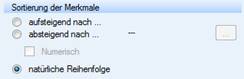
• Sortierung nach Merkmalsklassen
Die Sortierung nach Merkmalsklassen greift noch vor der Sortierung nach dem Index oder den Einzelwerten (je nach Grafik). Hiermit kann dem Anwender zuerst die höchste Klasse, dann sortiert nach dem Index dargestellt werden, anschließend die 2.höchste Klasse, sortiert nach Index, usw.
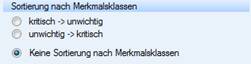
• Sortierung nach Fähigkeitsindex
Durch die Aktivierung dieser Option haben Sie die Möglichkeit den Fähigkeitsindex nach versch. Kriterien zu sortieren.
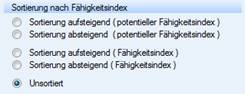
• Behandlung von Gruppen beim Sortieren
Durch die Aktivierung dieser Option haben Sie die Möglichkeit die Gruppenzusammengehörigkeit des Messwertes bei z.B. einer Sortierung nach Fähigkeitsindex zu beinflussen.

Bsp.:Sortiert nach Fähigkeitsindex aufsteigend in
Übersicht|Kennwerte Merkmale|Box-Plot Fähigkeit
![]()
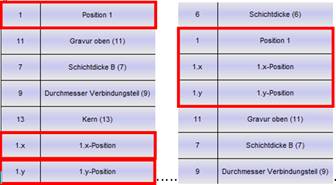
• Toleranz (nur bei Einzelwert-Grafiken)

Nur Messwerte innerhalb / außerhalb der Toleranz werden dargestellt.
Typ (nur im Programm solara.MP)
In der Messsystemanalyse (solara.MP) kann mit dieser Filteroption eine Merkmalsübersicht auf einen bestimmten Typ gefiltert werden.